电脑系统关闭Intel快速存储技术的操作方法
来源:U大侠 时间:2018-10-30 浏览:1320
有些电脑在任务栏右下角会显示一个Intel快速存储技术的图标,那么怎么关闭这个Intel快速存储技术呢?本文就给大家介绍Intel快速存储技术的关闭教程。
操作步骤:
在桌面的,右下角会显示下面所示的图标。
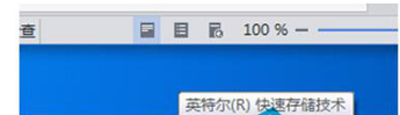
双击托盘里面的Intel快速存储技术图标的话,就会弹出来下图所示的窗口,这其实就是快速存储服务的控制面板。
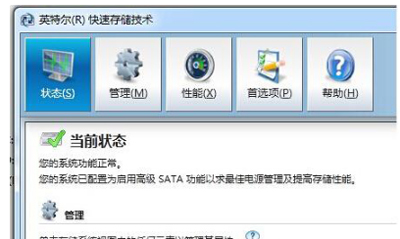
直接单击管理选项,也可以单击右侧随意的存储设备驱动器,都能够显示出来存储设备属性的信息。不过在输出信息里面,并没有任何关闭快速存储服务接口。
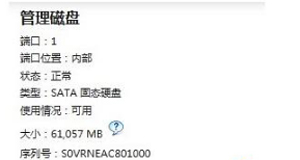
这时候如果你是对磁盘操作时而弹出的Intel支持对话框十分苦恼的话,可以不用卸载支持,右键点击托盘,这时候会弹出菜单,在里面直接取消需要的选项。
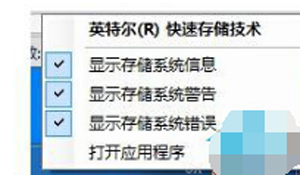
选中上图里面选中的程序文件,然后直接运行。接着而就会弹出控制台,根据相关的帮助指示就能够卸载Intel快速存储技术支持了。
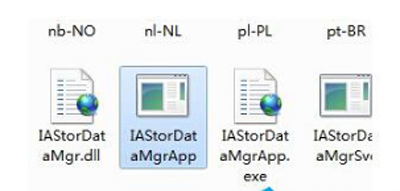
其他电脑问题解答:
更多精彩内容,请关注U大侠官网或者关注U大侠官方微信公众号(搜索“U大侠”,或者扫描下方二维码即可)。

U大侠微信公众号
有装系统问题的小伙伴们也可以加入U大侠官方Q群(778773039),众多电脑大神将为大家一一解答。
相关文章
-

-
想用Intel八代处理器? 赶紧换300系主板吧
2017-08-17 2051
-

-
11月份AMD处理器销量是Intel的两倍多 市场份额大涨
2018-12-03 141
-

-
Cirrus7发布最新NUC迷你主机 搭载Intel顶级核心显卡
2018-11-14 341
-

-
Intel CPU怎么修复漏洞 处理器漏洞修复工具的使用方法
2018-01-09 336
-
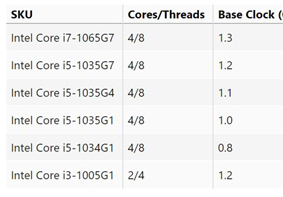
-
主频低至0.8GHz!Intel Comet Lake G系列CPU遭曝光
2019-04-29 249
-

-
Intel、AMD顶级新处理器跑分曝光 i9-9900K/AMD 2990X
2018-07-31 442
-

-
Intel推出基于联合处理器的NUC迷你电脑
2018-01-09 263
-

-
Intel正式发布集成AMD Vega图形处理芯片的i7-8809G处理器
2018-01-03 556
-

-
Intel的10nm处理器将会在2019年下半年推出
2018-08-09 546
-

-
Intel酷睿九代笔记本CPU曝光 包括八核i9-9980HK
2019-02-18 538
